Το Διαδίκτυο είναι ένα τεράστιο, εκτεταμένο, ατελείωτο τοπίο πληροφοριών και ψυχαγωγίας. Μπορείτε να βρείτε σχεδόν οτιδήποτε θέλετε στο διαδίκτυο, που κυμαίνεται από χαριτωμένα βίντεο κουταβιών, δωρεάν παιχνίδια, κουτσομπολιό διασημοτήτων και όλα τα ενδιάμεσα.
Ωστόσο, όπως είπε κάποτε ο θείος Μπεν, «Με μεγάλη δύναμη έρχεται μεγάλη ευθύνη». Μπορεί να είναι εξαιρετικά εύκολο για να αποσπούν την προσοχή σας με ιστότοπους, ειδικά όταν έχετε άμεση πρόσβαση σε αυτούς στο τηλέφωνό σας Android.
Ευτυχώς, υπάρχει ένας εύκολος τρόπος για να αποκλείσετε αυτούς τους ενοχλητικούς ιστότοπους, ώστε να μπορείτε να παραμείνετε στην εργασία και να ελαχιστοποιήσετε τις περισπασμούς. Είστε έτοιμοι να ξεκινήσετε; Ας βουτήξουμε.
Πώς να κατεβάσετε το BlockSite
Από μόνη της, το Google Chrome για Android δεν διαθέτει ενσωματωμένο τρόπο αποκλεισμού ιστότοπων. Ενώ αυτό είναι σίγουρα κάτι που θα θέλαμε να δούμε να προστίθεται στο μέλλον, υπάρχει μια άλλη εφαρμογή που σας επιτρέπει να το κάνετε αυτό.
Η Verizon προσφέρει το Pixel 4a με μόλις $ 10 / μήνα σε νέες απεριόριστες γραμμές
Ονομάζεται "BlockSite" και είναι δωρεάν λήψη από το Google Play Store.
- Ανοιξε το Play Store στο τηλέφωνό σας.
- Ψάχνω για "BlockSite".
-
Βρείτε την εφαρμογή και πατήστε Εγκαθιστώ.

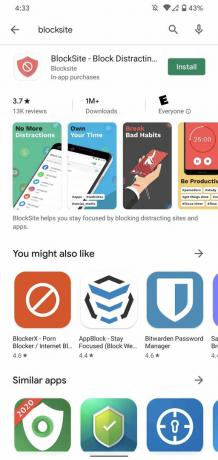
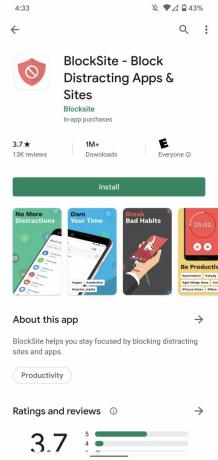 Πηγή: Joe Maring / Android Central
Πηγή: Joe Maring / Android Central
Πώς να χρησιμοποιήσετε το BlockSite για να αποκλείσετε ιστότοπους στο Chrome
Τώρα που γίνεται λήψη του BlockSite, ήρθε η ώρα να ρυθμίσετε την εφαρμογή και να μπείτε στον αποκλεισμό.
- Ανοιξε το BlockSite εφαρμογή στο τηλέφωνό σας.
- Παρακέντηση Ξεκίνα.
- Παρακέντηση Ενεργοποίηση προσβασιμότητας.
-
Παρακέντηση BlockSite.
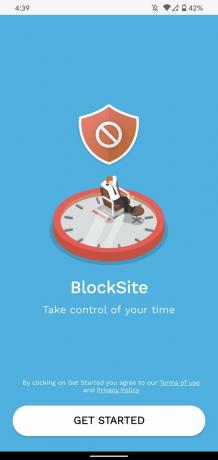
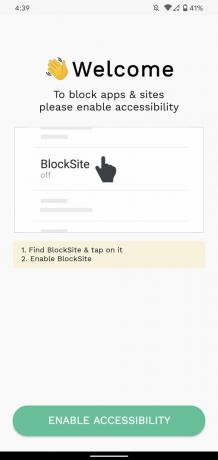
 Πηγή: Joe Maring / Android Central
Πηγή: Joe Maring / Android Central - Παρακέντηση η εναλλαγή δίπλα στο "Χρήση υπηρεσίας".
- Παρακέντηση Επιτρέπω.
-
Πατήστε το Χ εικονίδιο στην επάνω αριστερή γωνία για να παραβλέψετε το αναδυόμενο παράθυρο Premium.
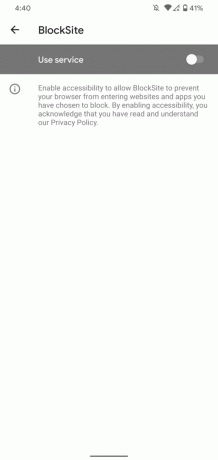
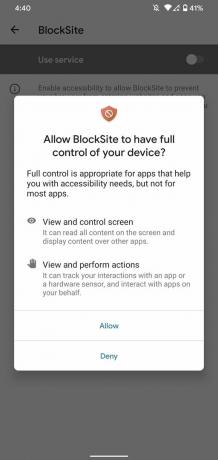
 Πηγή: Joe Maring / Android Central
Πηγή: Joe Maring / Android Central - Πατήστε το + εικονίδιο για να προσθέσετε τον πρώτο σας ιστότοπο.
-
Επιλέξτε το ιστοσελίδες θέλετε να αποκλείσετε.
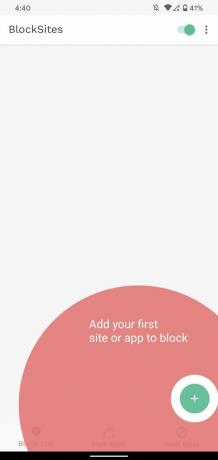
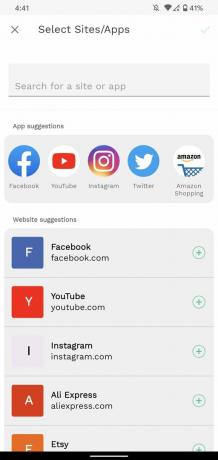
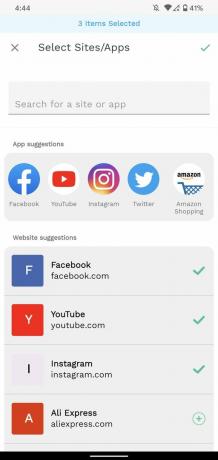 Πηγή: Joe Maring / Android Central
Πηγή: Joe Maring / Android Central
Σε αυτήν τη σελίδα, έχετε μερικές διαφορετικές επιλογές. Μπορείτε να πατήσετε οποιονδήποτε από τους προτεινόμενους ιστότοπους παρακάτω ή να πληκτρολογήσετε τη δική σας διεύθυνση URL για έναν συγκεκριμένο ιστότοπο που δεν συνιστάται. Ακόμη και με τη δωρεάν έκδοση του BlockSite, μπορείτε να αποκλείσετε όσους ιστότοπους θέλετε.
Το BlockSite σάς επιτρέπει επίσης να αποκλείσετε τη χρήση εφαρμογών στο τηλέφωνό σας, αλλά για σήμερα, εστιάζουμε μόνο στο αποκλεισμό ιστότοπων στο Chrome (αν και λειτουργεί βασικά με τον ίδιο τρόπο).
Αφού επιλέξετε τους ιστότοπους που θέλετε να αποκλείσετε, πατήστε το πράσινο σημάδι επιλογής στην επάνω δεξιά γωνία.
Πώς να αποκλείσετε ιστότοπους σε συγκεκριμένες ώρες της ημέρας
Εκτός από τον αποκλεισμό όλων των ιστότοπων, μπορείτε επίσης να επιλέξετε να τους αποκλείσετε μόνο σε συγκεκριμένες ώρες / ημέρες. Στην αρχική σελίδα του BlockSite, πατήστε το εικονίδιο ρολογιού κοντά στην κορυφή της οθόνης.
Αυτό θα σας μεταφέρει στη σελίδα Προγραμματισμός και έχει πολλές επιλογές για να προσαρμόσετε το πρόγραμμά σας όπως θέλετε. Ορίζετε τις ώρες έναρξης και λήξης, ποιες ημέρες θέλετε να είναι ενεργό το πρόγραμμα και αν θέλετε όλοι οι αποκλεισμένοι ιστότοποι να εφαρμόζονται από αυτούς τους κανόνες ή μόνο από συγκεκριμένους.
Για παράδειγμα, εάν θέλετε να αποκλείσετε μόνο το Facebook και το Instagram κατά τη διάρκεια ενός καθορισμένου χρόνου, αλλά θέλετε να διατηρήσετε το YouTube μόνιμα αποκλεισμένο, θα θέλατε μόνο να επιλέξετε Facebook και Instagram σε αυτήν τη σελίδα.
Μπορείτε να επεξεργαστείτε τον τρόπο λειτουργίας του προγράμματος ανά πάσα στιγμή, μεταβαίνοντας ξανά σε αυτήν τη σελίδα ή αν θέλετε απλώς να απενεργοποιήσετε τους κανόνες προγραμματισμού πατήστε την πράσινη εναλλαγή στο πάνω μέρος της οθόνης έτσι ώστε να γίνεται γκρι.
Πώς να αποκλείσετε όλους τους ιστότοπους για ενήλικες
Υπάρχει ένα άλλο εύχρηστο εργαλείο που έχετε με το BlockSite, και αυτή είναι η δυνατότητα αποκλεισμού όλων των ιστότοπων που έχουν βαθμολογία μόνο για ενήλικες (18+). Γνωρίζετε το είδος των ιστότοπων για τους οποίους μιλάμε και αν έχετε παιδί ή απλά προσπαθείτε να σπάσετε μια συνήθεια, αυτός είναι ένας πολύ καλός τρόπος για να αποκλείσετε τα πάντα και όχι μόνο τους δημοφιλείς προορισμούς.
- Στην αρχική σελίδα του BlockSite, πατήστε Αποκλεισμός για ενήλικες στην κάτω γραμμή πλοήγησης.
- Πατήστε το μεταβάλλω στη μέση της οθόνης.
-
Το φόντο θα κοκκινίζω για να επιβεβαιώσετε ότι οι ιστότοποι ενηλίκων αποκλείονται.
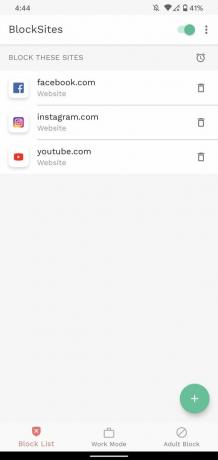
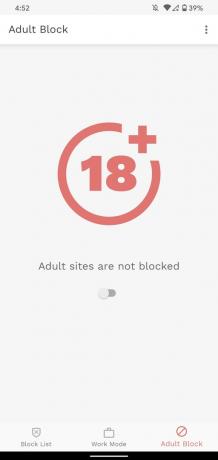
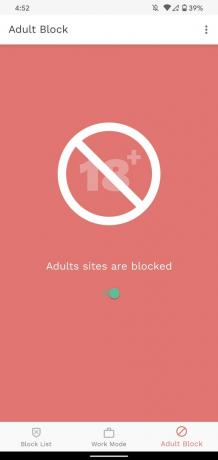 Πηγή: Joe Maring / Android Central
Πηγή: Joe Maring / Android Central
Ο αποκλεισμός για ενήλικες δεν συμμορφώνεται με ένα πρόγραμμα που έχετε ρυθμίσει και, αντίθετα, θα αποκλείει απλώς όλους τους ιστότοπους για ενήλικες όλη την ώρα ενώ είναι ενεργοποιημένος.
Οι περισπασμοί ξεκίνησαν!
Υπάρχουν και άλλα εργαλεία αποκλεισμού ιστότοπων που διατίθενται στο Play Store και, ενώ είστε ευπρόσδεκτοι να δοκιμάσετε, επίσης, έχουμε διαπιστώσει ότι το BlockSite είναι το πιο αποτελεσματικό και πιο εύκολο στη χρήση. Και πάλι, όπως με όλα τα πράγματα, η απόσταση σε μίλια θα διαφέρει.
Θα ήταν υπέροχο να βλέπουμε το Google να προσθέτει ενσωματωμένα εργαλεία αποκλεισμού στο Chrome κάποια στιγμή στο μέλλον, αλλά μέχρι τότε, τουλάχιστον έχουμε αξιόπιστες μεθόδους τρίτων μερών που ολοκληρώνουν τη δουλειά.
